Cum să setați o imagine recomandată implicită în WordPress (mod simplu)
Publicat: 2022-05-07Doriți să setați o imagine prezentată implicită în WordPress?
Multe teme folosesc imagini prezentate (alias miniaturi de postare) pentru a face conținutul să pară mai atrăgător și mai atrage atenția. Dar găsirea imaginii recomandate potrivite pentru fiecare postare poate consuma mult timp, iar dacă uitați să adăugați o imagine recomandată, atunci postările dvs. ar putea părea incomplete.
În acest articol, vă vom arăta cum să remediați acest lucru setând o imagine prezentată implicită în WordPress.
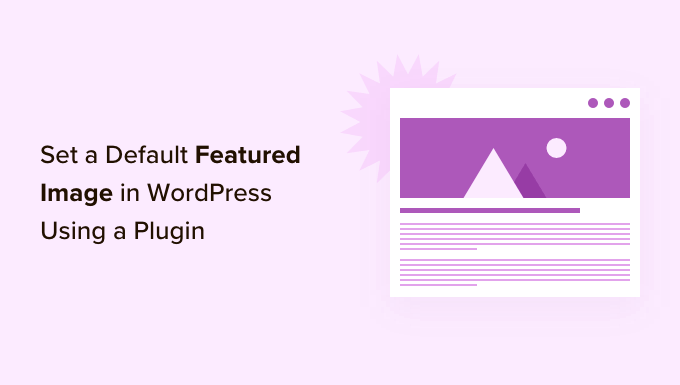
De ce să setați o imagine recomandată implicită în WordPress?
Imaginile prezentate, uneori cunoscute ca imagini în miniatură, sunt imaginea principală pentru postările și paginile dvs. WordPress.
Toate temele populare WordPress vin cu suport încorporat pentru imaginile prezentate.
Cu toate acestea, este posibil să uitați uneori să încărcați o imagine prezentată în postările dvs. Dacă aveți alți autori care postează pe site-ul dvs., atunci este posibil ca aceștia să nu realizeze importanța și să sară peste adăugarea unei imagini prezentate.
Temele WordPress folosesc de obicei imagini prezentate în mai multe zone diferite. Dacă uitați să adăugați o imagine prezentată, atunci este posibil să aveți o mulțime de lacune în designul site-ului dvs., inclusiv în locuri importante, cum ar fi arhiva blogului sau pagina de pornire.
De exemplu, în imaginea următoare puteți vedea că OptinMonster afișează imagini prezentate pe indexul blogului lor.
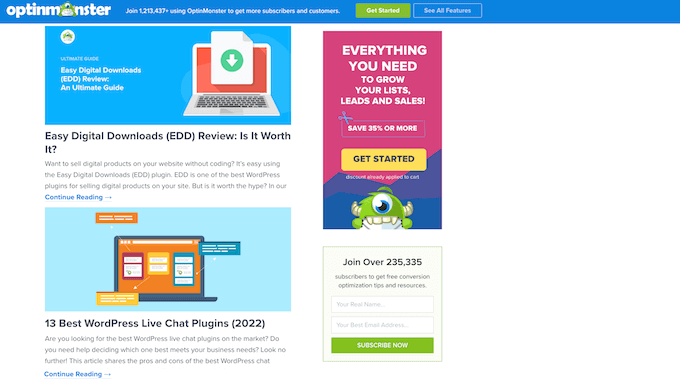
De asemenea, oamenii găsesc imaginile mai captivante decât textul simplu. Postările care nu au o imagine recomandată pot obține mai puțin trafic și rate de conversie mai mici.
Având în vedere acest lucru, este o idee bună să setați o imagine prezentată implicită în WordPress. Acest lucru oferă site-ului dvs. ceva de afișat atunci când nu este disponibilă nicio imagine prezentată.
Pentru a vă ușura, am creat link-uri rapide pentru secțiunile:
- Cum să setați o imagine prezentată implicită în WordPress
- Cum să setați o imagine prezentată implicită pentru partajarea rețelelor sociale
Cum să setați o imagine recomandată implicită în WordPress
Cea mai simplă modalitate de a seta o imagine prezentată implicită este utilizarea pluginului Imagine prezentată implicită. Acest plugin adaugă o nouă setare la pagina WordPress Media unde puteți încărca o imagine recomandată de rezervă.
Mai întâi, va trebui să instalați și să activați Plugin implicit pentru imaginea prezentată. Dacă aveți nevoie de ajutor, vă rugăm să consultați ghidul nostru pas cu pas despre cum să instalați un plugin WordPress.
După activare, mergeți la Setări » Media . După ce ați făcut acest lucru, faceți clic pe butonul „Selectați imaginea prezentată implicită”.
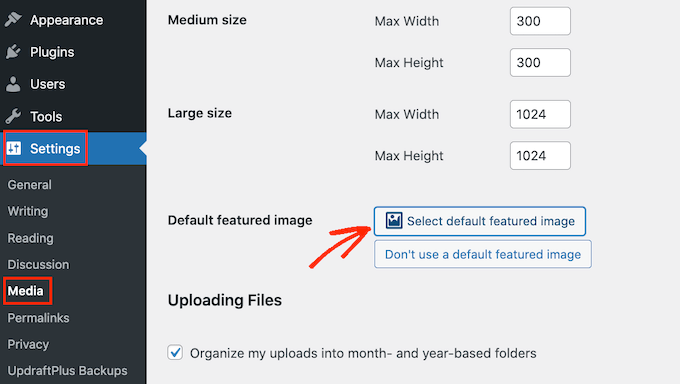
Acum puteți fie să alegeți o imagine din biblioteca media WordPress, fie să încărcați un fișier nou.
După ce ați ales alternativa, derulați în partea de jos a ecranului și faceți clic pe „Salvați modificările”.
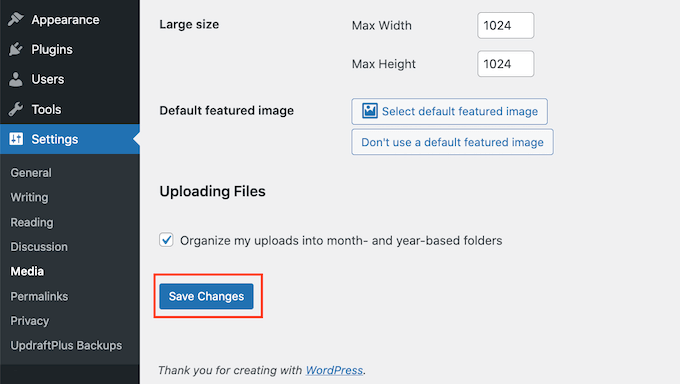
WordPress va folosi acum imaginea pe care ați selectat-o ca miniatură implicită pentru orice postări sau pagini în care nu furnizați o imagine recomandată.
Puteți schimba imaginea implicită în orice moment, repetând același proces de mai sus.
Dacă nu mai doriți să utilizați o imagine prezentată implicită, atunci pur și simplu accesați Setări » Media . Apoi faceți clic pe butonul „Nu utilizați o imagine prezentată implicită”.
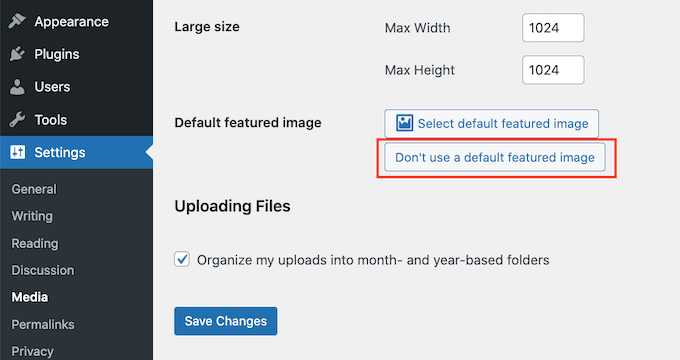
Nu uitați să faceți clic pe „Salvați modificările” când ați terminat.
Cum să setați o imagine recomandată implicită pentru rețelele sociale
Platformele de rețele sociale sunt un loc grozav pentru a ajunge la noi cititori, pentru a crea un număr de urmăritori și pentru a determina mai mulți oameni să vă viziteze site-ul. Pentru a face acest lucru, va trebui să postați conținut interesant și captivant în conturile dvs. de rețele sociale.
Imaginea recomandată care este distribuită alături de postarea dvs. poate, de asemenea, încuraja mai mulți oameni să vă viziteze site-ul.

Cu toate acestea, site-urile de rețele sociale nu afișează automat imaginea dvs. prezentată atunci când distribuiți conținutul dvs. Uneori chiar vor afișa o miniatură greșită, iată cum să remediați problema cu miniaturile incorecte în WordPress.
Având în vedere acest lucru, poate doriți, de asemenea, să setați o imagine prezentată implicită pentru diferitele platforme de social media. Aceste platforme vor folosi apoi această alternativă pentru orice postări care sunt partajate fără o imagine specială unică.
Pentru a face acest lucru, vă recomandăm să utilizați pluginul All in One SEO (AIOSEO).
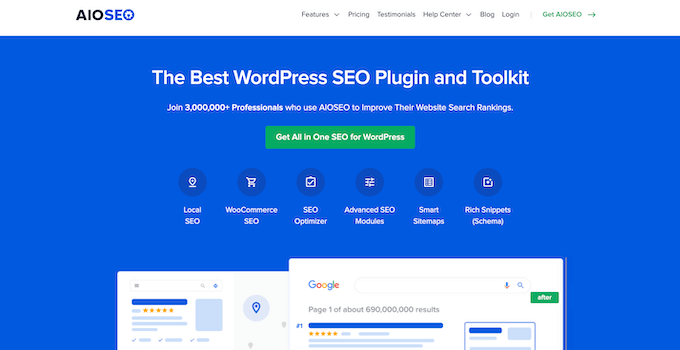
AIOSEO este cel mai bun plugin SEO pentru WordPress de pe piață, folosit de peste 3 milioane de site-uri web, inclusiv WPBeginner. Oferă cel mai prietenos și cuprinzător set de instrumente SEO pentru începători, pentru a vă ajuta să vă ajustați blogul sau site-ul web WordPress pentru motoarele de căutare.
Pentru această postare, vom folosi versiunea gratuită a AIOSEO.
În primul rând, va trebui să instalați și să activați pluginul AIOSEO în WordPress. Pentru mai multe detalii, consultați tutorialul nostru despre cum să instalați un plugin WordPress.
La activare, pluginul va lansa asistentul de configurare. Pentru a configura pluginul, faceți clic pe butonul „Să începem” și urmați instrucțiunile de pe ecran. Dacă aveți nevoie de ajutor, consultați ghidul nostru despre cum să configurați corect SEO All in One în WordPress.
După ce ați făcut asta, accesați All in One SEO » Rețele sociale .
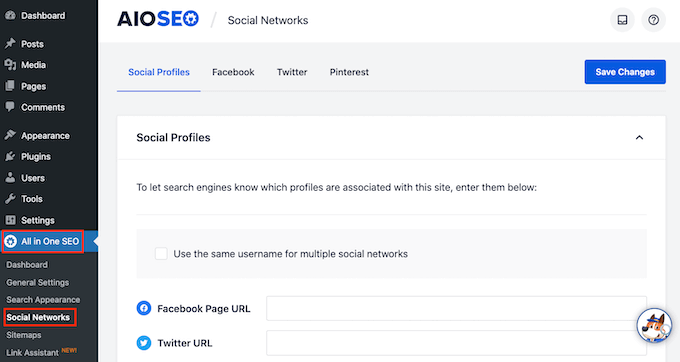
Acum veți vedea file pentru Facebook, Twitter și Pinterest. Puteți folosi aceste file pentru a seta o imagine implicită unică pentru aceste platforme diferite.
De exemplu, să vedem cum puteți seta o imagine prezentată implicită pentru Facebook. Pentru a începe, faceți clic pe fila „Facebook”.
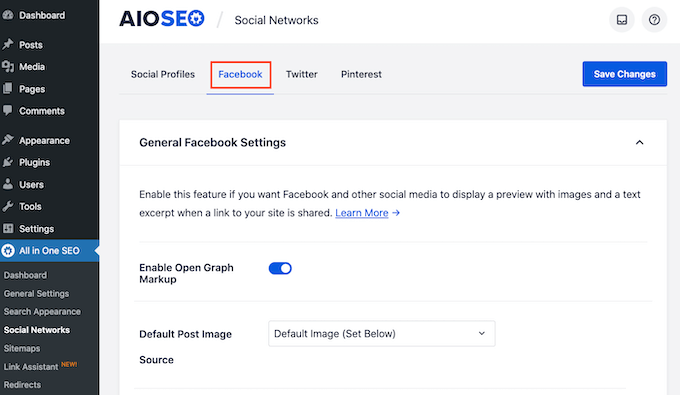
După aceea, deschideți meniul derulant „Sursă imagine post implicită”.
Apoi puteți alege „Imagine implicită (Setat mai jos).”
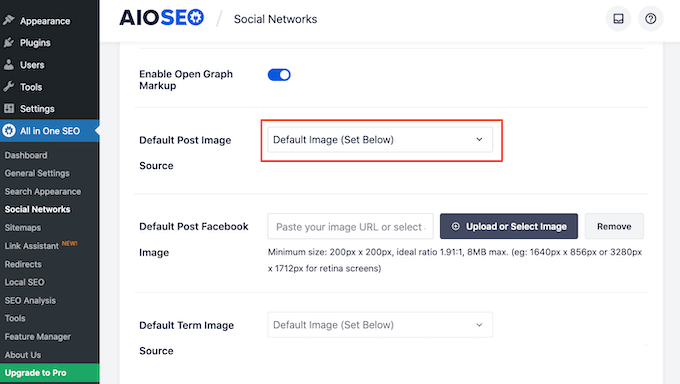
În continuare, găsiți secțiunea „Postează imaginea Facebook implicită”.
Aici vei vedea câteva sfaturi despre cum să te asiguri că imaginea ta arată grozav atunci când oamenii o distribuie pe Facebook.
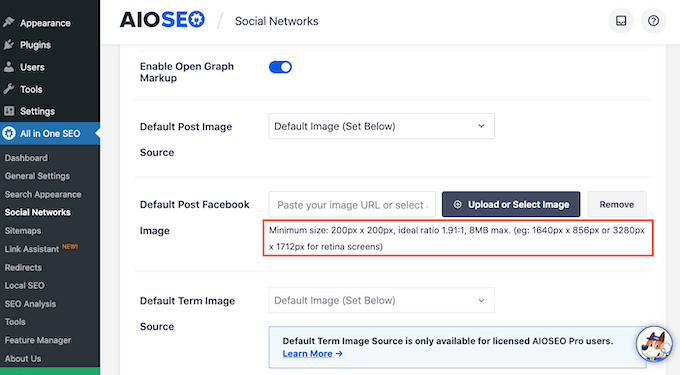
Pentru mai multe informații, vă rugăm să consultați fișa noastră completă de cheat pentru rețelele sociale pentru WordPress.
Pentru a seta imaginea prezentată implicită, faceți clic pe butonul „Încărcați sau selectați imaginea”.
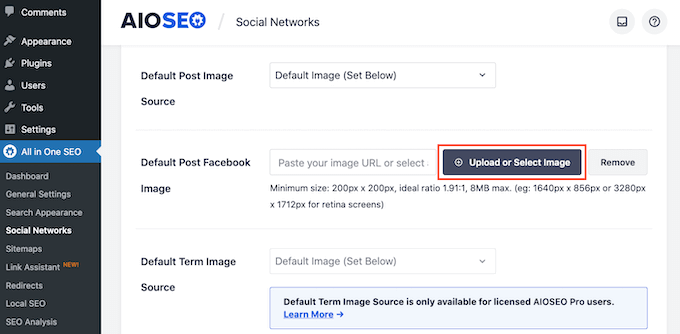
Aceasta deschide biblioteca media WordPress. Acum puteți fie să alegeți o imagine din biblioteca dvs. media, fie să încărcați un fișier nou.
În cele din urmă, faceți clic pe butonul „Salvați modificările”. După finalizarea acestui pas, Facebook va folosi această imagine ori de câte ori nu este disponibilă nicio imagine prezentată.
Pentru a seta o imagine implicită pentru Twitter sau Pinterest, faceți clic pe fila „Twitter” sau „Pinterest”. Puteți alege apoi o imagine de rezervă urmând același proces descris mai sus.
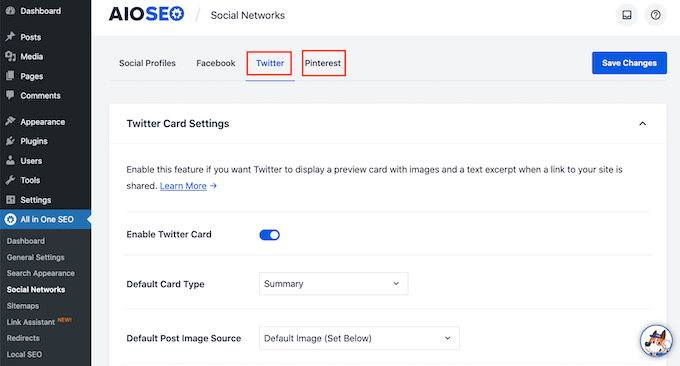
Sperăm că acest articol v-a ajutat să învățați cum să setați o imagine prezentată implicită în WordPress folosind un plugin. De asemenea, vă recomandăm să consultați ghidul nostru despre cum să alegeți cel mai bun software de design web și cei mai buni constructori de pagini WordPress cu drag and drop în comparație.
Dacă ți-a plăcut acest articol, atunci abonează-te la canalul nostru YouTube pentru tutoriale video WordPress. Ne puteți găsi și pe Twitter și Facebook.
